Slik forsinker du å sende en e-post i Outlook 2016

Microsoft Outlook trenger ikke noen introduksjon som folk allerede vet om denne fantastiske e-postklienten som følger med Microsoft Office-pakken. Hvis du allerede bruker Outlook, vet du hvor bra det er. De fleste bruker Outlook med sine funksjoner og støtte. Du kan få offisiell støtte fra Microsoft, så vel som nesten alle typer e-postkontoer støttes av Outlook.
Allikevel, anta at du ofte gjør feil mens du skriver en e-post. Eller anta at du ofte sender feil svar fordi du har mer enn en lignende e-postadresse. Eller det kan ha noen grunn, men hvis du vil korrigere etter å ha klikket på SEND-knappen, er det her en løsning.
Generelt leverer Outlook e-post rett etter å ha klikket på "Send" -alternativet. Det gjør hva det står. Men som tidligere nevnt, hvis du ofte gjør feil, og det er derfor du vil sjekke e-posten din selv etter at du har sendt den, må du følge denne veiledningen.
Denne opplæringen forsøker å lære deg hvordan du forsinker levering av alle meldinger i Outlook. Dette er den eneste løsningen du har i dette tilfellet. Hvis du får tid selv etter at du har trykket på Send-knappen, kan du redigere e-posten igjen etter ønske.
Til Forsink sending av e-postmeldinger i Outlook, du trenger ikke å installere annen programvare eller tillegg. Dette er mulig ved å opprette en regel. Regelen kjører automatisk i bakgrunnen og vil forsinke sendingen.
Forsink sending en e-post i Outlook

Hvis du vil utsette sending av en enkelt e-postmelding i den nye e-postboksen, klikker du på linken Valg og klikker deretter på Forsinket levering knapp. I boksen som åpnes, kan du angi leveringsalternativene, dato og klokkeslett.
Utsette sending av all e-post i Outlook
Du kan bruke Outlook's Regel veiviseren å utsette sending av alle e-postene dine i Outlook. La oss lære hvordan du oppretter en slik regel eller et filter i Outlook som kan forsinke leveransen. Vær oppmerksom på at denne opplæringen har blitt utført på Outlook 2016, og du kan bruke de samme trinnene i Outlook 2013. Men jeg er ikke sikker på om det vil fungere på andre eldre versjoner av ikke.
Hvis du vil opprette en regel i Outlook, åpner du først Outlook og klikker på filer > Administrer regler og varsler. Det er enda en metode for å åpne reglerinnstillingsruten. Du kan klikke på regler i Hjem kategorien og velg Administrer regler og varsler. Her finner du alle dine regler. Bare klikk på Ny regel å lage en ny.På følgende skjermbilde, velg Bruk Regel på meldinger jeg sender i Start fra en tom regel delen og treffer neste knapp.
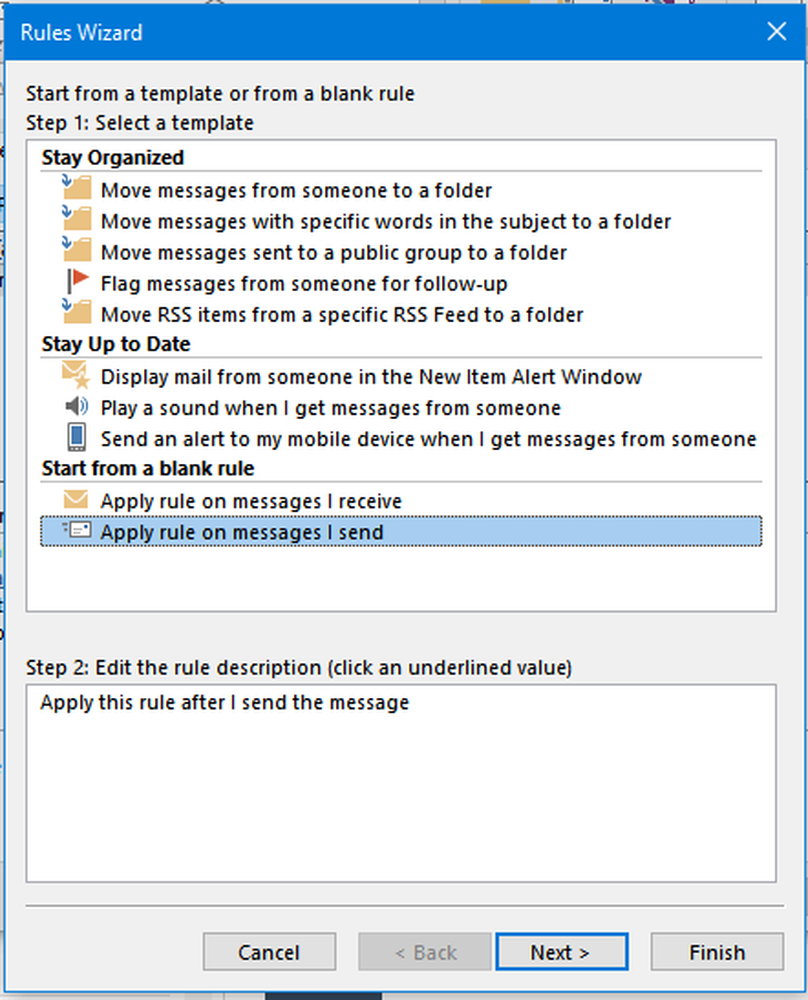
På neste skjerm kan du finne forskjellige alternativer og avkrysningsboks. Du trenger ikke å velge noe. Bare klikk på neste knapp. Det vil spørre deg om du vil bruke regelen til hver melding du sender eller ikke. Bare velg Ja.
Her får du igjen noen alternativer. Bare velg Utsett leveransen med et par minutter og klikk på en rekke lenke i info-boksen.

Nå, velg antall minutter og trykk på neste knapp. Gi det et navn og lagre regelen.
Det er det!
Nå, når du sender en e-post, vil Outlook vente på det valgte minuttet før det sendes til mottakeren.
Nå se hvordan du kan hvordan du kan Tilbakekalle en e-post du sendte i Outlook.



